Rešavanje problema sa protokom u oblaku
Evo nekoliko saveta i trikova za rešavanje problema sa tokovima u oblaku.
Identifikovanje određenih tokova
Kada izgradite i primenite tokove, možda ćete morati da otklonite određene tokove da biste potvrdili da se tok pokreće na očekivani način. Vlasnik toka podrazumevano može da pogleda kolone "Početak", "Trajanje" i "Status" u prikazu istorije trčanja da bi Power Automate im pomogao da identifikuju tok koji su zainteresovani za otklanjanje grešaka. Vlasnik takođe može da proširi odeljak za rešavanje problema da bi identifikovao određeno pokretanje za koje su zainteresovani, međutim, za tokove koji se često pokreću, to može da oduzme mnogo vremena.
Da biste efikasnije identifikovali pokretanje toka prilikom otklanjanja grešaka, Power Automate obezbeđuje mogućnost vlasnicima toka da konfigurišu listu kolona koja je prikazana na stranici istorije trčanja za svako pokretanje toka. Ove kolone se mapiraju u izlaze okidača za vaš tok. Kada prikažete kolone koje želite, štedite vreme jer ćete relevantne kolone podrazumevano videti u prikazu istorije za pokretanje.
Sledite ove korake da biste dodali jednu ili više kolona u prikaz istorije trčanja.
Prijavite se u Power Automate.
Izaberite moje tokove sa leve strane ekrana.
Izaberite tok za koji želite da dobijete više detalja.
Izaberite stavku Uredi kolone na stranici sa detaljima toka.
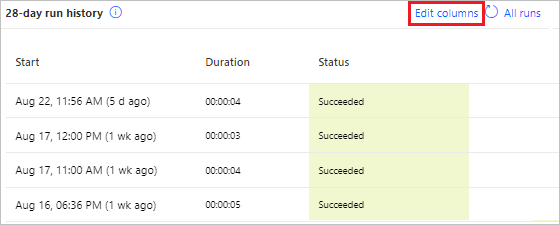
Izaberite kolone koje želite da dodate u prikaz istorije trčanja za tok koji ste izabrali, a zatim izaberite Sačuvaj .
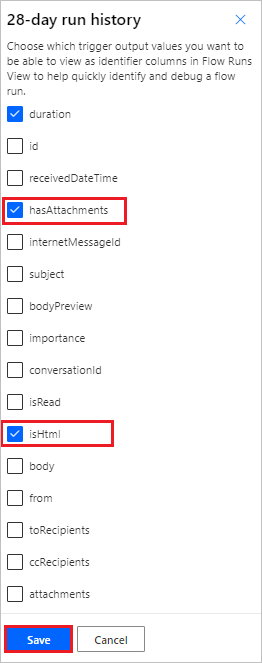 .
.Prikažite listu kolona koje se prikazuju u prikazu istorije pokretanje za tok koji ste izabrali.
Imajte na kraju da su za tok sada vidljivi hasAttachmentsi ISHTML kolone tako da možete brzo da vidite te vrednosti koje će vam pomoći da otkloničite tok.
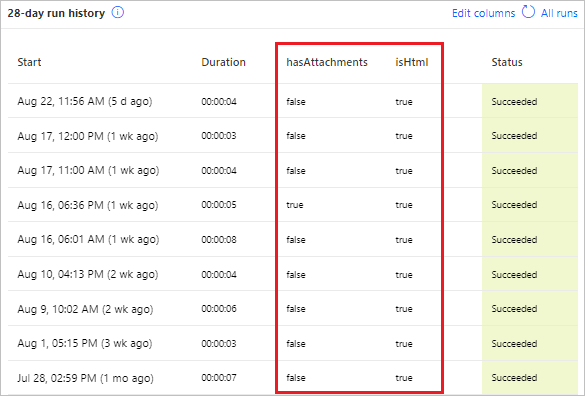
Napojnica
Takođe možete da konfigurišete listu kolona koje su prikazane u prikazu "Sve pokretanje ".
Saveti za popravku u e-poruci
Saveti za popravku šalju se vlasnicima protoka putem e-pošte svaki put kada protok oblaka zakaže. Ovi saveti za popravku e-poruke sadrže određene povratne informacije o određenim greškama. Na primer, jedna uobičajena greška je podešavanje toka u oblaku koji pokušava da uvuče menadžera osobe Office 365 – ali ne postoji menadžer konfigurisan u Microsoft Entra ID-u. Ako ovaj ili nekoliko drugih uslova prouzrokuje neuspeh protoka, dobijate e-poruku sa savetima za popravku na sledećoj način:
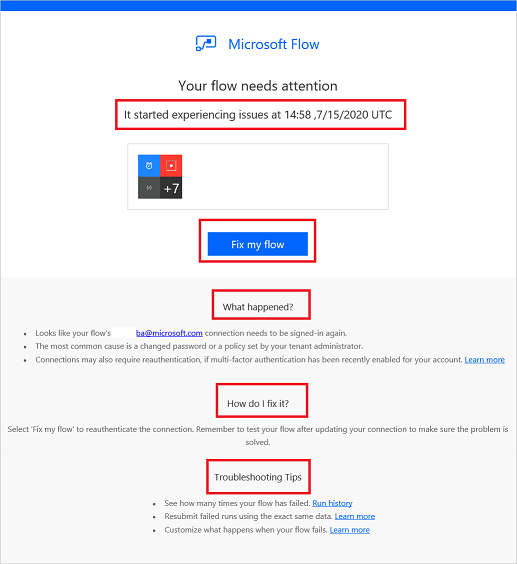
E-poruka sa savetima za popravku sadrži sledeće odeljke:
| Imenuj | Opis |
|---|---|
| Vreme | Prikazuje vreme kada tok prvi put nije uspeo. |
| Šta se desilo | Daje opis problema koji je prouzrokovao neuspeh u toku. |
| Kako da popravim? | Pruža savete za rešavanje problema koji uzrokuju neuspeh u toku. |
| Saveti za rešavanje problema | Obezbeđuje detalje uključujući broj neuspešnih tokova i vezu za ponovno pokušaj protoka sa istim ulaznim podacima. |
Da biste otklonili prijavljene greške, izaberite stavku Popravi moj tok i sledite korake u e-poruci sa savetima za popravku.
Saveti za popravku e-poruka su opcionalni. Ako ne želite da ih primite, samo ih isključite iz menija svojstava za određeni tok.
Ako protok ne uspe, možete ga rešiti i direktno u programu Power Automate. Evo nekoliko uobičajenih scenarija neuspeha i saveta kako da ih otklonite.
Identifikujte grešku
Izaberite moje tokove.
Izaberite tok koji nije uspeo.
U odeljku 28-dnevna istorija trčanja izaberite datum neuspelog trčanja.
Pojavljuju se detalji o toku i najmanje jedan korak prikazuje ikonu crvenog uzvika.
Otvorite taj neuspeli korak, a zatim pregledajte poruku o grešci.
U desnom oknu možete da vidite detalje greške i kako da otklonite grešku.
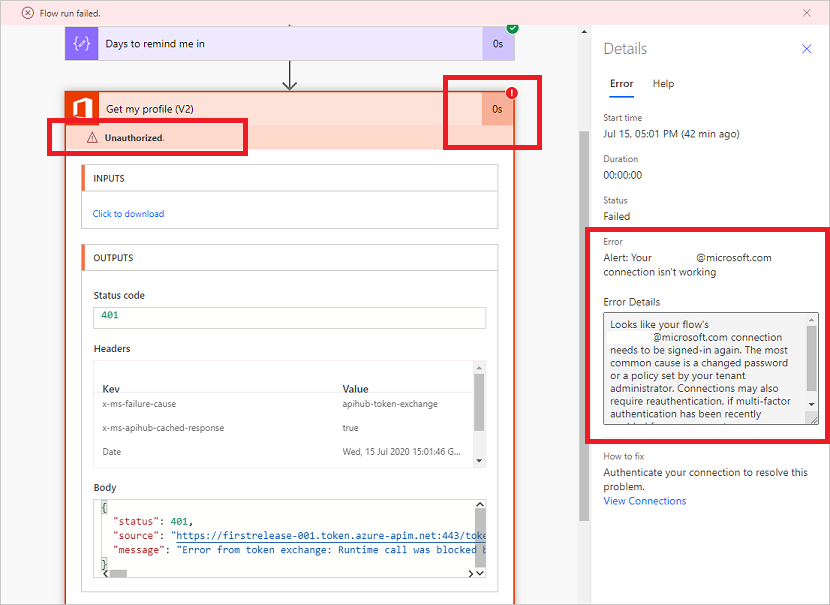
Neuspešne potvrde identiteta
U mnogim slučajevima, tokovi ne uspevaju zbog greške u potvrdi identiteta. Ako imate ovaj tip greške, poruka o grešci sadrži neovlašćeno ili se pojavljuje kôd greške 401ili 403 . Grešku u potvrdi identiteta obično možete da ispravite ažuriranjem veze:
U desnom oknu kliknite na dugme "Prikaži veze" ispod stavke "Kako popraviti".
Pomerite se do veze za koju ste videli poruku o neovlašćenoj grešci.
Pored veze kliknite ili dodirnite vezu "Popravi vezu " u poruci o tome da veza nije potvrđena.
Proverite akreditive tako što ćete slediti uputstva koja se pojavljuju, vratite se na otkazivanje toka, a zatim kliknite ili dodirnite ponovo.
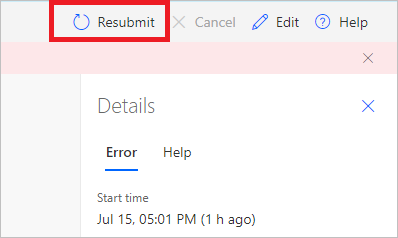
Tok bi sada trebalo da teče kao što se očekivalo.
Konfiguracija radnje
Tokovi takođe ne uspevaju ako postavka u radnji toka ne funkcioniše na očekivani način. U ovom slučaju, poruka o grešci sadrži neiskoj zahtev ili nije pronađen ili se pojavljuje kôd greške 400ili 404 .
Detalji o grešci bi trebalo da navedu kako da ispravite grešku. Moraćete da kliknete ili dodirnete dugme "Uredi", a zatim da rešite problem unutar definicije toka. Sačuvajte ažurirani tok, a zatim kliknite ili dodirnite dugme Ponovo uključi da biste ponovo pokušali da pokrenete sa ažuriranom konfiguracijom.
Ostali neuspesi
Ako se pojavi kôd greške500 ili 502 , kvar je privremen ili prolazan. Kliknite ili dodirnite ponovo da biste pokušali protok ponovo.
Dobijanje pomoći od podrške ili zajednice
Kada vam je potrebna pomoć, možete da koristite naše opcije za samopomoć ili možete da zatražite pomoć od drugih osoba.
Samopomoć
Idite na lokaciju za podršku.
Idite u kategoriju "Samopomoć " i izaberite jednu od opcija samopomoći.
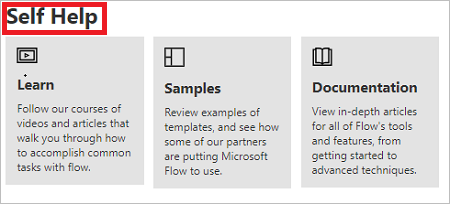
Tražite pomoć od drugih
Idite na lokaciju za podršku.
Izaberite podršku za kontakt u odeljku Zatraži pomoć .
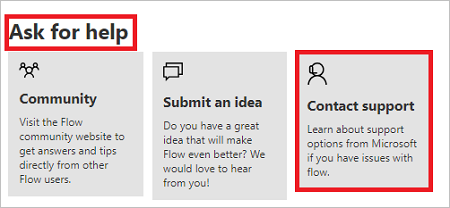
Dovršite tip problema,,Kategorija " i "Reci nam šta ti je potrebno za pomoć oko polja ", a zatim izaberite stavku Pogledajte rešenja.
Obratite pažnju na to da se odeljak "Rešenja" prikazuje nakon što izaberete opciju "Pogledaj rešenja". Sadrži listu rezultata koje možete da koristite da biste rešili problem sa kojim se suočavate.
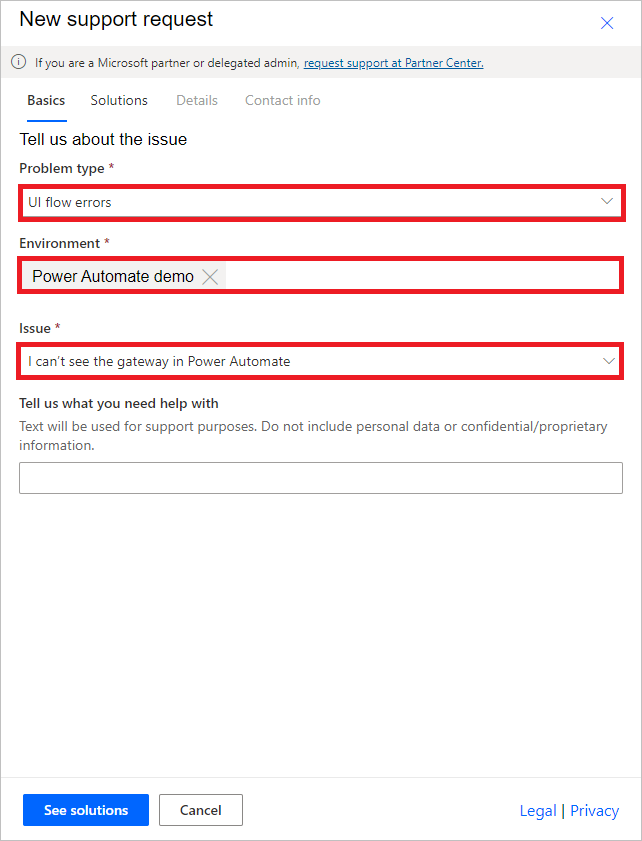
Ako vam je potrebna pomoć oko problema, pomoć je dostupna od naše zajednice i korporacije Microsoft.